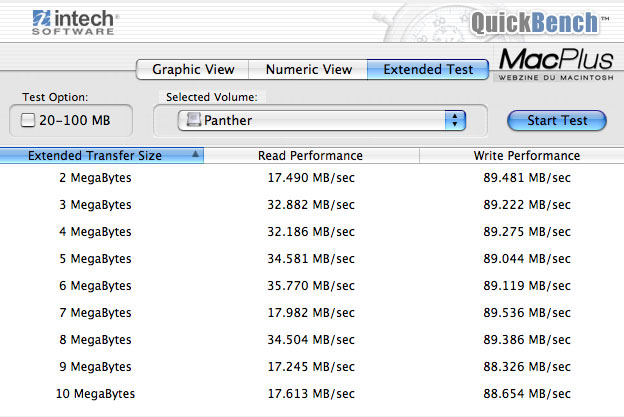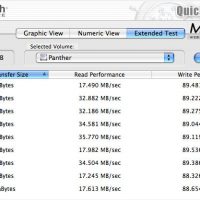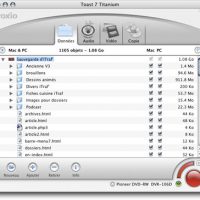Toast : une galette bien toastée
Toast 7.0.2
Éditeur : Roxio
Tarif : 99 euros
Aidez iTrafik ! Vous pouvez acheter Toast sur l’AppleStore en cliquant ici.
Les plus
– Fait ce qu’on lui demande, et même plus
– Interface agréable et “tout en un”
– Un vrai manuel papier
– Des petites applications en bonus qui peuvent éventuellement servir
Les moins :
– Ben…
– À part ça, pas grand chose quand même…

Pendant très longtemps, Apple ne fournissait aucun moyen de graver des CD (ni même de graveur de skeuds dans ses ordinateurs !). Ce temps est bien révolu avec l’apparition d’iTunes, puis la généralisation des graveurs au sein des Mac… Mais il est un logiciel qui a tiré son épingle du jeu, profitant du désintérêt manifeste de la Pomme dans ce domaine : Toast. De plus en plus complet, le logiciel de gravure de CD et de DVD a su évoluer pour faire bénéficier les utilisateurs Mac des dernières avancées. Toast 7 Titanium, qu’iTrafik a testé pour vous, est devenu une vraie plate-forme de gravure en tout genre, que nous allons vous conter de ce pas.
Installation et premiers pas
Dès l’installation du logiciel, Toast vous demande si vous souhaitez installer des applications supplémentaires (dont Toast It et Décodeur DivX). Nous reviendrons plus loin sur ces ajouts.
Toast est un logiciel mono-fenêtre, à l’image d’iTunes par exemple. Un tiroir sur le côté gauche permet certains réglages. Il vous est possible de graver des données, des fichiers audio, de la vidéo ainsi qu’une copie d’image-disque ou de CD.
… Commençons donc par le commencement 😉
Les données
Première fonction essentielle d’un logiciel de gravure, la copie de données ! Ici, rien de plus simple, Toast fonctionnant quasiment uniquement par glisser-déposer.
Glissons donc un dossier de données quelconque (par exemple, le site web d’iTrafik, tiens, bonne idée, comme ça j’aurais une sauvegarde !).
En face de chaque fichier, Toast vous propose un bouton Mac et PC, afin que les données soient lisibles (ou non) pour les deux plate-formes. Les boutons en bas de la fenêtre permettent d’ajouter un fichier, d’en retirer un, de créer un nouveau dossier ou d’afficher les infos.
Vous avez également la possibilité de choisir votre support de gravure. Là, en l’occurence, la barre rouge de remplissage est pleine jusqu’à ras bord… Il me faut donc choisir de graver sur un DVD.
Ça va mieux ! Mais vous n’allez pas graver votre CD comme ça, tout bêtement ! Un petit passage par le bouton “Plus” du tiroir de gauche permet de personnaliser votre galette…
Quand votre CD, une fois gravé, montera sur le bureau, il arborera votre logo, vous pouvez également spécifier une image de fond.
La gravure audio
Là encore, tout n’est qu’affaire de glisser-déposer : prenez un CD audio, glissez son contenu dans la fenêtre de Toast et voilà !
Toast créera une copie temporaire des fichiers audio : pas besoin donc d’avoir un lecteur de CD/DVD externe pour faire une copie de la galette ! Et ça fonctionne même avec des CD protégés 😉 Une fois le fichier temporaire mis en cache, le logiciel vous réclamera un CD vierge.
Au chapitre des petits trucs qui font plaisir, Toast (mais également iTunes) sait se connecter à CDDB pour récupérer le nom de l’album ainsi que ceux des morceaux. Vous avez également la possibilité de modifier les temps morts entre les morceaux : bien utile pour graver un concert.
Vous avez également la possibilité de graver un CD Audio, un DVD musical ou MP3. Bref, au final, rien de bien particulier et en tout cas rien qu’iTunes ne sache faire… Il est vrai que dans ce domaine de la gravure de CD musicaux, il n’y a guère plus d’améliorations à apporter.
La gravure vidéo
Ah ! Nous voilà en présence d’une killer-app de Toast ! Celui-ci reconnaît toute sorte de formats vidéo, et notamment le DivX… La procédure est toutefois inchangée : un simple glisser-déposer de votre fichier .avi sur l’unique fenêtre du logiciel, et voilà !
Le bouton “Modifier” permet de rentrer dans les détails de votre DivX. Si le premier onglet “Texte” n’a que peu d’intérêt, l’onglet “vidéo” vous permet de définir votre chapitrage, ainsi que de lancer votre vidéo (vous vous rappelez avoir installé “Décodeur DivX” ?).
Vous avez de plus la possibilité de régler encore plus finement votre DivX en cliquant sur le petit bouton idoine en bas de la fenêtre.
Si avec tout ça vous n’arrivez pas à optimiser correctement votre fichier vidéo, c’est à pleurer 😉 !
Ce n’est pas tout ! Dans le tiroir de gauche, vous pouvez également créer un CD vidéo, un Super Vidéo CD, un DVD…
Le tout étant accompagné de petits bonus, comme la possibilité de créer un menu (les thèmes sont juste bons), avec toujours la possibilité de les personnaliser.
Vous avez enfin la possibilité de graver un DVD du commerce (que vous avez bien entendu légalement acheté, hein, faites plaisir aux industries du cinéma de temps en temps), en sélectionnant “DVD vidéo depuis video_ts”. Bien évidemment, il faudra donc fournir à Toast un fichier qui va bien… Si vous souhaitez extraire le contenu d’un DVD vidéo, vous pouvez toujours essayer MacTheRipper, un petit freeware simple d’utilisation, que vous trouverez ici.
La fonction Copie
Dernier onglet à découvrir, la fonctionnalité Copie, qui comme son nom l’indique permet de copier (hé oui) un CD ou un DVD sur un autre.
Si vous ne disposez pas d’un lecteur de CD ou de DVD externe, pas de souci pour autant : Toast créé à la volée une copie temporaire de votre CD.
En plus…
Dans ce fameux tiroir de gauche, vous remarquerez un onglet “Médias”. Toast travaille en effet en étroite collaboration avec iLife et vous propose à tout moment la gravure de vos photos, musiques ou films créés avec les outils d’Apple.
Il est également possible de monter une image disque (via le menu “Utilitaires”) ou de créer une partition temporaire. Toast installe également un nouveau sous-menu “Toast It” au sein du menu contextuel : rien de plus simple pour lancer une rapide gravure d’un dossier sur le Finder…
Enfin, Toast permet de partager votre graveur avec un Mac distant présent sur le réseau. ToastAnywhere peut-être utile pour les anciennes machines d’Apple qui, rappelons-le, n’ont disposé d’un graveur de CD que depuis quelques petites années.
Le plus du plus
Rien qu’avec toutes ses fonctionnalités, Toast vaut déjà le coup. Mais comme si ça ne suffisait pas, Roxio a mis dans la boîte trois utilitaires, plus ou moins en-rapport avec la gravure, mais qui pourront servir.
Discus permet de personnaliser la tronche de votre CD. Il permet la personnalisation d’une jacquette, d’un “rond de CD” ou d’un mini-livret intérieur.
Visiblement écrite en Java, cette application est assez laide, les thèmes présents sont un chouille ringards, bref, pas très utile.
CDSpin Doctor est plus intéressant. Il permet de numériser CD, K7 audio, vinyles ou tout autre source audio et également de les retravailler pour, par exemple mais c’est un sacrilège, améliorer le son de ce vieux 33 tours de Pink Floyd, via une batterie de filtres…
Un bon logiciel qui travaille bien évidemment main dans la main avec Toast et iTunes.
Enfin, Motion Pictures HD permet, quant à lui, de créer des diaporamas ou des effets de mouvement sur des clichés, à la manière du Ken Burns Effect d’iMovie (mais en plus personnalisable). Travaillant lui aussi à l’aide de vos fichiers iLife, le tout se révèle assez simple d’utilisation même si, bizarrement, toutes mes images apparaissent en négatif…
En conclusion
Que dire ? Toast m’a séduit, de par sa facilité d’utilisation, les options de personnalisation (même si les thèmes pour les menus DVD sont plutôt banals), la compatibilité avec iLife, même les petites applications en plus amusent cinq minutes. Bref, un logiciel de qualité qui vaut son prix et sa note de 11 sur 12, même si Apple propose de plus en plus d’options de gravure intégrées au Finder… Enfin, dernier point que je n’ai pas encore abordé : Roxio livre dans la boîte un vrai manuel d’utilisation sur du vrai papier, et pas un banal PDF que personne ne regarde ! Un bel effort qui mérite d’être souligné…
- test